Problème
Je recherche des instructions sur la mise à jour du micrologiciel AP9613
Gamme de produits
APC offre souvent des mises à jour du micrologiciel, par exemple AP9613, qui règlent les bogues ou ajoutent de nouvelles options. Ces instructions détaillent les étapes à suivre pour une mise à jour fructueuse de l'AP9613.
Solution
Téléchargez le micrologiciel approprié (si disponible), à partir de apc.com ou contactez le soutien technique pour le fichier. Suivez les étapes ci-dessous pour mettre à jour votre système AP9613.
 Veuillez prendre note des éléments suivants : L'utilitaire de configuration requis pour cette procédure fonctionne sur un ordinateur doté du système d'exploitation Windows et d'un port USB disponible.
Veuillez prendre note des éléments suivants : L'utilitaire de configuration requis pour cette procédure fonctionne sur un ordinateur doté du système d'exploitation Windows et d'un port USB disponible.
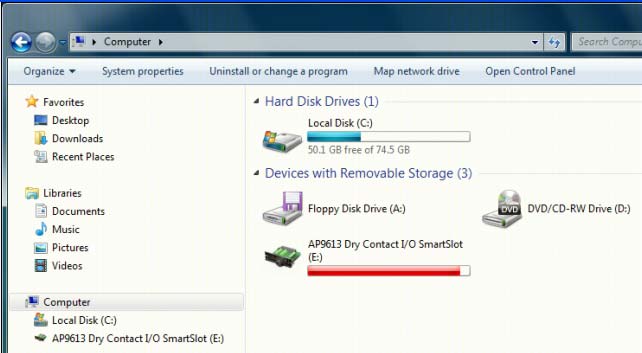

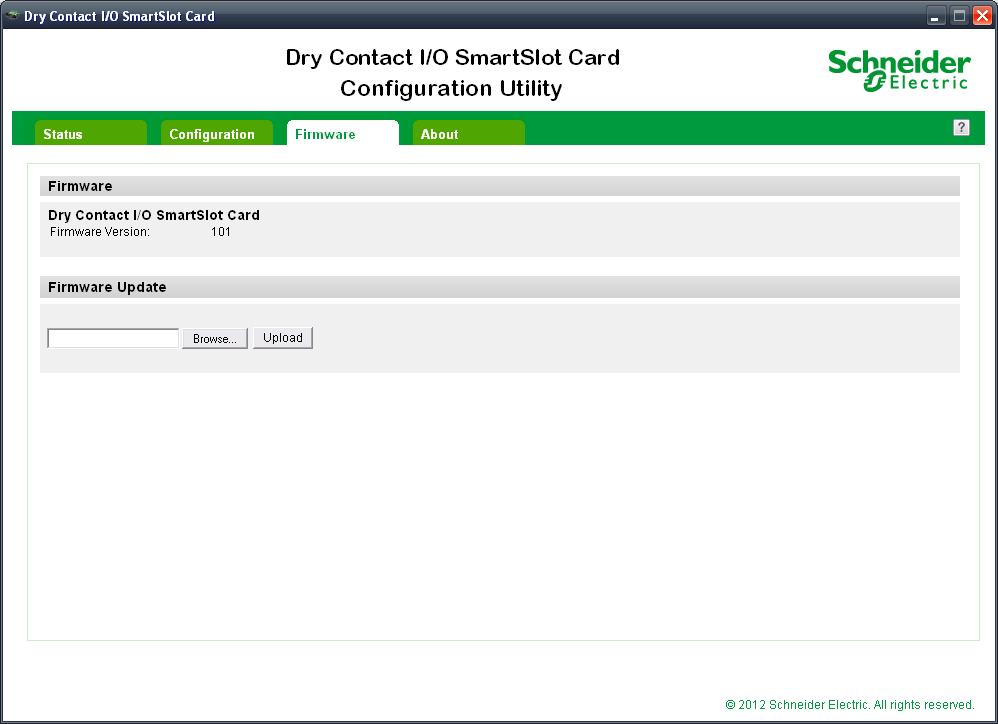
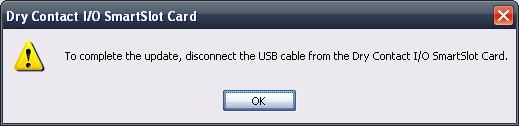
Je recherche des instructions sur la mise à jour du micrologiciel AP9613
Gamme de produits
- Gestion de dispositif UPS
- AP9613 - Carte SmartSlot d'E/S à contact sec
- Toutes les versions de micrologiciel
- Tous les numéros de série
- Scénario nécessitant une mise à jour
APC offre souvent des mises à jour du micrologiciel, par exemple AP9613, qui règlent les bogues ou ajoutent de nouvelles options. Ces instructions détaillent les étapes à suivre pour une mise à jour fructueuse de l'AP9613.
Solution
Téléchargez le micrologiciel approprié (si disponible), à partir de apc.com ou contactez le soutien technique pour le fichier. Suivez les étapes ci-dessous pour mettre à jour votre système AP9613.
- Assurez-vous que l'AP9613 est installé et activé dans votre système UPS. Branchez le câble mini-USB dans le port USB de l'AP9613 et dans le port USB ouvert de votre ordinateur.
- L'AP9613 s'affichera sous la forme d'un disque amovible ou d'un périphérique de stockage amovible et sera illustré sur votre ordinateur sous la forme d'un lecteur, un peu comme une clé USB. Parcourez jusqu'à Poste de travail (ou Ordinateur) et vérifiez la lettre de lecteur correspondant à votre AP9613. Reportez-vous au tableau ci-dessous pour un exemple. Si vous ne voyez aucun périphérique similaire à ce qui est donné en exemple ci-dessous, vérifiez que votre connexion USB est sécurisée, que l'AP9613 est sous tension et essayez un câble USB différent ou un ordinateur différent.
- Faites un double clic sur l'icône du lecteur « SmartSlot d'E/S AP9613 à contact sec » ou cliquez avec le bouton de droite et sélectionnez « Ouvrir » sur l'icône.
- Lancez l'utilitaire de configuration (runme.hta) qui se trouve à la racine de ce lecteur.
- Une fois l'utilitaire de configuration ouvert, sélectionnez l'onglet Micrologiciel dans la partie supérieure. Votre écran devrait ressembler à celui qui est illustré ci-dessous.
- Cliquez sur le bouton Naviguer et parcourez votre ordinateur jusqu'au fichier de mise à jour (par exemple, apc_hw07_dcio_101.zip).
- Une fois le chemin de fichier sélectionné, cliquez sur Télécharger.
- Lorsque l'utilitaire de configuration vous y invite (voir ci-dessous), débranchez le câble USB de votre ordinateur. L'utilitaire de configuration se fermera et disparaîtra et la carte appliquera la mise à jour et redémarrera rapidement.
- Répétez les étapes ci-dessus pour lancer de nouveau l'utilitaire de configuration et vérifiez l'onglet Micrologiciel pour vous assurer que la mise à jour a été exécutée.
Publié pour:APC Belgium









